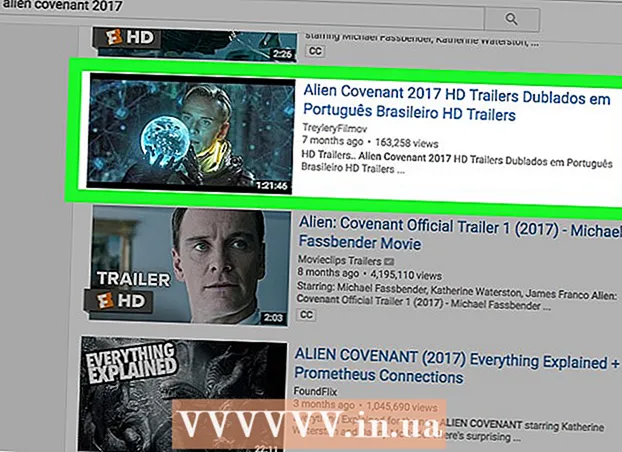مؤلف:
Louise Ward
تاريخ الخلق:
7 شهر فبراير 2021
تاريخ التحديث:
1 تموز 2024
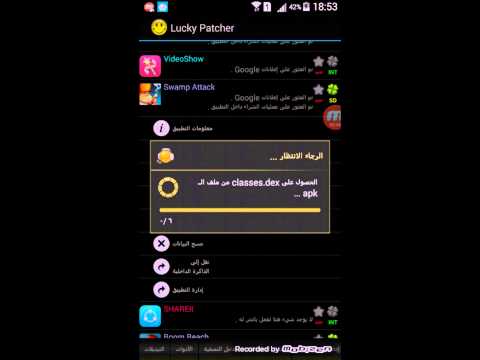
المحتوى
تعلمك مقالة ويكي هاو هذه كيفية استخدام Lucky Patcher على هاتف Android. يسمح لنا Lucky Patcher بتعديل التطبيقات لإزالة التحقق من الترخيص وإعلانات Google (إعلانات Google) وتغيير الأذونات وتثبيت التصحيحات وإنشاء ملفات APK مخصصة. تحتاج إلى استخدام جهاز Android تم تجذيره لتدخل الجذر لتتمكن من تعديل التطبيقات على هاتفك باستخدام Lucky Patcher.
خطوات
الطريقة 1 من 5: حذف التحقق من الترخيص
جذر جهاز Android. تحتاج إلى استخدام جهاز Android متجذر لتتمكن من تعديل التطبيقات على هاتفك باستخدام Lucky Patcher. تختلف عملية التجذير باختلاف جهاز Android ، ولكن هذه العملية قد تكون ضارة بالهاتف وهي خارج الضمان. كن حذرًا للغاية واتبع التعليمات الأكثر تحديثًا لهاتفك المحدد.
- اطلع على المزيد عبر الإنترنت حول كيفية عمل روت لجهاز Android لا يستخدم جهاز كمبيوتر للحصول على التفاصيل.

افتح Lucky Patcher. التطبيق يحتوي على الوجوه الضاحكة الصفراء. سيفتح Lucky Patcher بقائمة من التطبيقات المثبتة على هاتفك.- اطلع على المزيد حول كيفية تنزيل Lucky Patcher على Android للحصول على مزيد من المعلومات.
اضغط على بعض التطبيقات. هذا هو التطبيق الذي تريد إزالة التحقق من الترخيص له. ستظهر قائمة من الخيارات المختلفة.

انقر قائمة البقع (قائمة التصحيح). ستظهر قائمة التصحيحات التي يمكن تثبيتها للتطبيق.
انقر إزالة التحقق من الترخيص (مسح التحقق من الترخيص). ستظهر قائمة من التصحيحات المختلفة لإزالة التحقق من الترخيص.

انقر فوق التصحيح الذي تريد استخدامه. بجانب التصحيحات المختلفة يوجد مربع الاختيار. انقر فوق خانة الاختيار لتحديد التصحيح الذي تريد استخدامه.
انقر تطبيق (تطبيق). ستبدأ عملية تصحيح التطبيق لإزالة التحقق من الترخيص وتستغرق بضع دقائق.
انقر حسنا. إذا نجح التصحيح ، فسترى شاشة نجاح مع عرض النتائج. الرجاء الضغط على "موافق" للمتابعة. الإعلانات
الطريقة 2 من 5: إزالة إعلانات Google
جذر جهاز Android. تحتاج إلى استخدام جهاز Android متجذر لتتمكن من تعديل التطبيقات على هاتفك باستخدام Lucky Patcher. تختلف عملية التجذير باختلاف جهاز Android ، ولكن هذه العملية قد تكون ضارة بالهاتف وهي خارج الضمان. كن حذرًا للغاية واتبع التعليمات الأكثر تحديثًا لهاتفك المحدد.
- اطلع على المزيد عبر الإنترنت حول كيفية عمل روت لجهاز Android لا يستخدم جهاز كمبيوتر للحصول على التفاصيل.
افتح Lucky Patcher. التطبيق يحتوي على الوجوه الضاحكة الصفراء. سيفتح Lucky Patcher بقائمة من التطبيقات المثبتة على هاتفك.
- اطلع على المزيد حول كيفية تنزيل Lucky Patcher على Android للحصول على مزيد من المعلومات.
اضغط على بعض التطبيقات. هذا هو التطبيق الذي تريد إزالة إعلانات Google منه.
انقر قائمة البقع. ستظهر قائمة التصحيحات التي يمكن تثبيتها للتطبيق.
انقر إزالة إعلانات جوجل (إزالة إعلانات Google). ستظهر قائمة من خيارين.
انقر التصحيح لإزالة إعلانات جوجل (تصحيح لإزالة إعلانات جوجل). هذا هو الخيار الأول في القائمة المنبثقة.
انقر تطبيق. ستبدأ عملية تصحيح التطبيق لإزالة إعلانات Google وتستغرق بضع دقائق.
انقر حسنا. إذا نجح التصحيح ، فستظهر شاشة ناجحة بالنتائج. الرجاء الضغط على "موافق" للمتابعة. الإعلانات
الطريقة 3 من 5: تطبيق تصحيح مخصص
جذر جهاز Android. تحتاج إلى استخدام جهاز Android متجذر لتتمكن من تعديل التطبيقات على هاتفك باستخدام Lucky Patcher. تختلف عملية التجذير باختلاف جهاز Android ، ولكن هذه العملية قد تكون ضارة بالهاتف وهي خارج الضمان. كن حذرًا للغاية واتبع التعليمات الأكثر تحديثًا لهاتفك المحدد.
- اطلع على المزيد عبر الإنترنت حول كيفية عمل روت لجهاز Android لا يستخدم جهاز كمبيوتر للحصول على التفاصيل.
افتح Lucky Patcher. يحتوي التطبيق على الوجوه الضاحكة الصفراء. سيفتح Lucky Patcher بقائمة من التطبيقات المثبتة على هاتفك.
- اطلع على المزيد حول كيفية تنزيل Lucky Patcher على Android للحصول على مزيد من المعلومات.
اضغط على بعض التطبيقات. هذا هو التطبيق الذي تريد تطبيق التصحيح المخصص عليه.
انقر قائمة البقع. ستظهر قائمة التصحيحات التي يمكن تثبيتها للتطبيق.
انقر والتصحيح المخصصة (والتصحيح المخصصة). ربما سترى قائمة بها تصحيحات مخصصة. إذا كان هناك تصحيح مخصص واحد فقط متاح ، فسيتم سؤالك عما إذا كنت تريد تطبيقه.
- لتنزيل أحدث التصحيحات المخصصة ، اضغط على الزر "⋮" في الزاوية اليمنى العليا ، ثم حدد "تنزيل التصحيحات المخصصة" من قائمة الإعدادات.
انقر فوق التصحيح المخصص. ستظهر نافذة تحتوي على وصف لاستخدام التصحيح.
انقر تطبيق. سيتم تطبيق التصحيحات المخصصة. قد يستغرق هذا بضع دقائق.
انقر حسنا. إذا نجح التصحيح ، فستظهر شاشة ناجحة بالنتائج. الرجاء الضغط على "موافق" للمتابعة. الإعلانات
الطريقة الرابعة من 5: تغيير أذونات التطبيق
جذر جهاز Android. تحتاج إلى استخدام جهاز Android متجذر لتتمكن من تعديل التطبيقات على هاتفك باستخدام Lucky Patcher. تختلف عملية التجذير باختلاف جهاز Android ، ولكن هذه العملية قد تكون ضارة بالهاتف وهي خارج الضمان. كن حذرًا للغاية واتبع التعليمات الأكثر تحديثًا لهاتفك المحدد.
- اطلع على المزيد على الإنترنت حول كيفية عمل روت لجهاز Android لا يستخدم جهاز كمبيوتر لمزيد من التفاصيل.
افتح Lucky Patcher. التطبيق يحتوي على الوجوه الضاحكة الصفراء. سيفتح Lucky Patcher بقائمة من التطبيقات المثبتة على هاتفك.
- اطلع على المزيد حول كيفية تنزيل Lucky Patcher على Android للحصول على مزيد من المعلومات.
اضغط على بعض التطبيقات. هذا هو التطبيق الذي تريد تغيير أذوناته.
انقر قائمة البقع. ستظهر قائمة التصحيحات التي يمكن تثبيتها للتطبيق.
انقر تغيير الأذونات (تغيير الأذونات). ستظهر قائمة الأذونات.
اضغط على الأذونات الفردية. إذا كان النص حول الإذن باللون الأخضر ، فسيتم تنشيط الإذن. إذا كان نص الإذن باللون الأحمر ، فسيتم تعطيل هذا الإذن.
انقر تطبيق. سيتم إعادة تشغيل التطبيق مع تغييرات الأذونات. الإعلانات
الطريقة الخامسة من 5: إنشاء ملف APK معدل
جذر جهاز Android. تحتاج إلى استخدام جهاز Android متجذر لتتمكن من تعديل التطبيقات على هاتفك باستخدام Lucky Patcher. تختلف عملية التجذير باختلاف جهاز Android ، ولكن هذه العملية قد تكون ضارة بالهاتف وهي خارج الضمان. كن حذرًا للغاية واتبع التعليمات الأكثر تحديثًا لهاتفك المحدد.
- اطلع على المزيد على الإنترنت حول كيفية عمل روت لجهاز Android لا يستخدم جهاز كمبيوتر لمزيد من التفاصيل.
افتح Lucky Patcher. التطبيق يحتوي على الوجوه الضاحكة الصفراء. سيفتح Lucky Patcher بقائمة من التطبيقات المثبتة على هاتفك.
- اطلع على المزيد حول كيفية تنزيل Lucky Patcher على Android للحصول على مزيد من المعلومات.
اضغط على بعض التطبيقات. هذا هو التطبيق الذي تريد إنشاء ملف APK المعدل له.
انقر إنشاء ملف APK معدل (إنشاء ملف APK معدل). يوجد هذا الخيار في القائمة التي تظهر في البداية عند النقر فوق التطبيق.
انقر فوق التصحيح لتعديل ملف APK. ستظهر قائمة التصحيحات التي يمكنك استخدامها لإنشاء ملف APK المعدل.
انقر إعادة إنشاء التطبيق (إعادة بناء التطبيق). يوجد هذا الزر الأزرق في أسفل الشاشة. ملف APK الخاص بالتطبيق المصحح منفصل عن التطبيق الأصلي. يمكنك العثور على ملف APK في الدليل / sdcard / LuckyPatcher / معدلة /.
انقر حسنا لتأكيد إنشاء ملف APK. يمكنك أيضًا النقر فوق "Go to File" للانتقال إلى الدليل حيث يوجد ملف APK. الإعلانات